Un grand nombre d'utilisateurs se sont plaints d'un problème causé par la synchronisation du calendrier Windows 10 avec Gmail / Outlook.
Ce problème peut entraîner de nombreuses complications, car vous pouvez consulter l'application Calendrier Windows 10 pour tous les rendez-vous à venir, juste pour découvrir plus tard que vous en avez manqué certains.
Dans cet article, nous explorerons les meilleures méthodes de dépannage. Veuillez suivre attentivement les étapes pour éviter tout autre problème.
Que faire si le calendrier Windows 10 ne se synchronise pas avec Google Agenda?
1. Vérifiez que votre logiciel antivirus n'interfère pas avec une application de calendrier
Selon le logiciel antivirus tiers que vous utilisez sur votre PC, ces étapes varient. Voici les étapes à suivre si vous utilisez BitDefender:
- Ouvert BitDefender en double-cliquant sur l'icône dans votre barre des tâches.
- dans le Pare-feu section -> sélectionner Réglages.
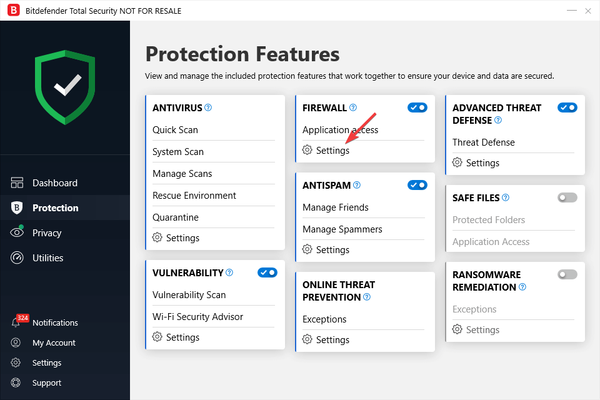
- Type Calendrier dans le champ de recherche -> assurez-vous que le bouton à côté de l'option est basculé Sur.
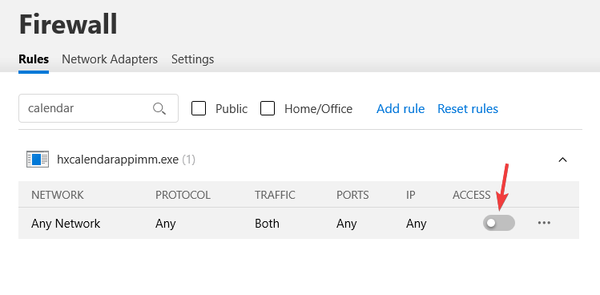
- proche BitDefender -> vérifier si le problème persiste.
2. Autoriser l'application Calendrier via le service de pare-feu Windows
- Cliquer sur Cortana champ de recherche -> type fenêtre pare-feu -> Autoriser une application via le pare-feu Windows.
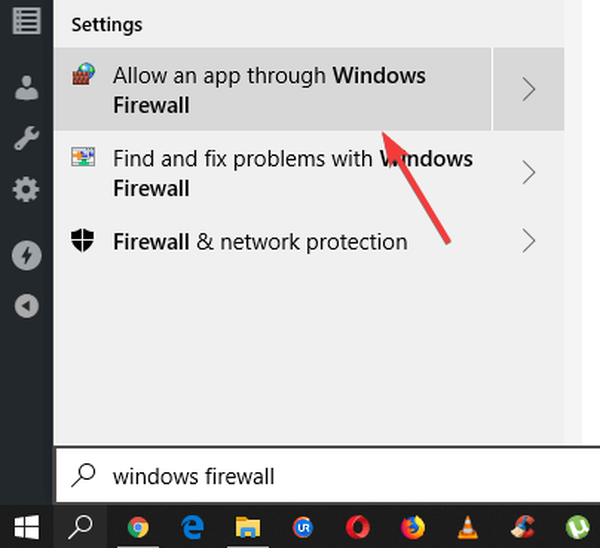
- Dans les paramètres du pare-feu Windows -> cliquez sur Modifier les paramètres.
- Faites défiler la liste et cochez les cases de l'option Courrier et calendrier -> les deux Privé et public.
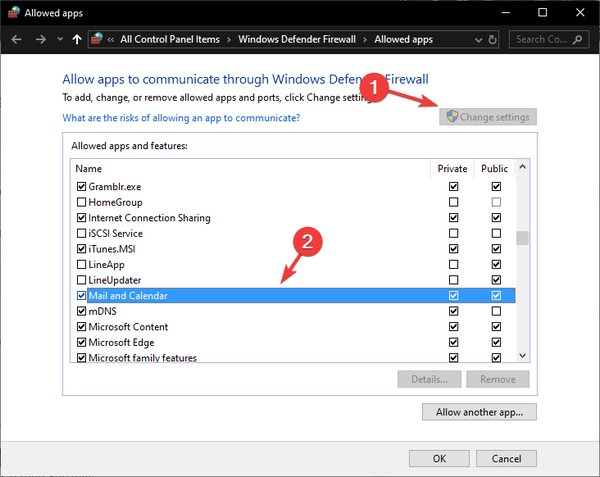
- Cliquez sur D'accord pour fermer la fenêtre du pare-feu Windows.
3. Modifiez les paramètres de synchronisation pour chacun de vos comptes de messagerie
- Cliquer sur Cortana champ de recherche -> type Calendrier -> ouvrez l'application.
- Dans l'application Calendrier -> sélectionnez paramètres de roue dentée bouton -> cliquez Gérer les comptes.
- Cliquez sur chacun des comptes avec lesquels vous rencontrez des problèmes -> sélectionnez Modifier les paramètres.
- Cliquer sur Modifier les paramètres de synchronisation de la boîte aux lettres.
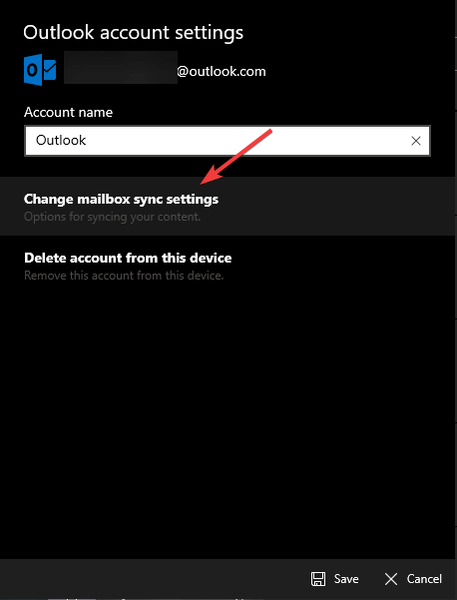
- Assurez-vous d'activer toutes les options disponibles et choisissez également la période dans laquelle vous souhaitez que vos données se synchronisent.
- Cliquer sur sauvegarder, et vérifiez si le problème est résolu.
L'application Calendrier continue de planter sur votre PC? Voici comment y remédier en deux minutes!
4. Supprimez les comptes de messagerie problématiques du calendrier et ajoutez-les de nouveau
- Cliquer sur Cortana champ de recherche -> type Calendrier -> ouvrez l'application.
- Dans l'application Calendrier -> sélectionnez bouton de réglage de la roue dentée -> cliquez Gérer les comptes.
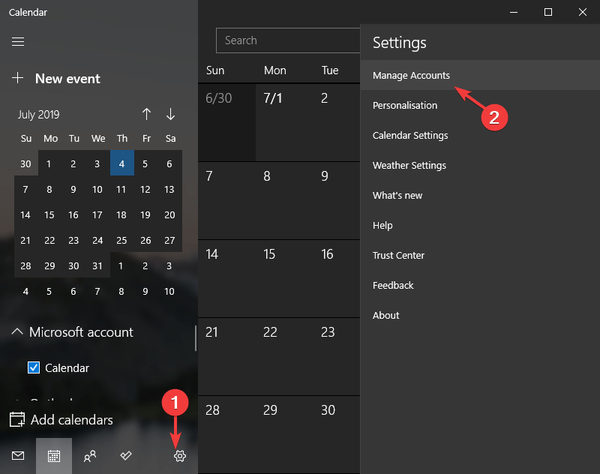
- Cliquez sur les comptes avec lesquels vous rencontrez des problèmes -> sélectionnez Modifier les paramètres.
- Sélectionner Supprimer le compte de cet appareil.
- Cliquez sur sauvegarder.
- Ajouter à nouveau le compte supprimé.
- Essayez de voir si le problème persiste.
5. Activez les paramètres de confidentialité pour permettre à l'application d'accéder aux informations de votre calendrier.
- presse Gagner + X -> sélectionnez Réglages du menu.
- Sélectionnez le Intimité bouton.
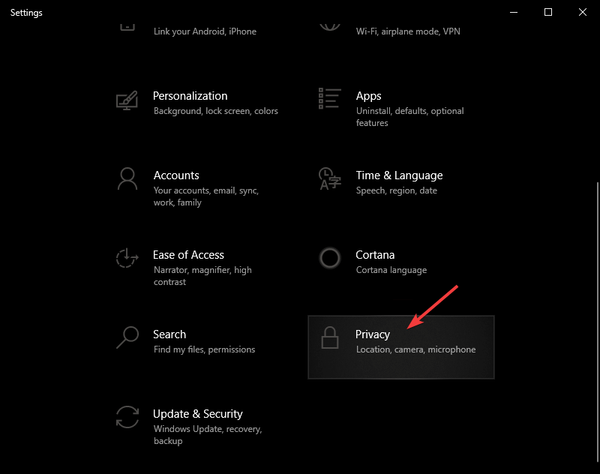
- Cliquer sur Calendrier -> allumer Autoriser les applications à accéder à mon calendrier.
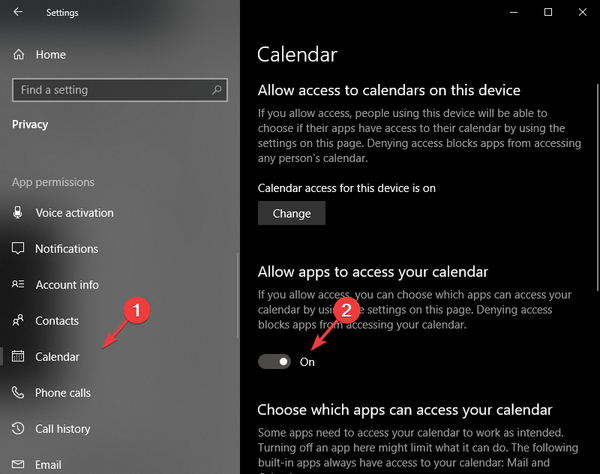
- Vérifiez si cela a résolu votre problème.
Dans cet article, nous avons exploré les meilleures méthodes pour résoudre les problèmes causés par la synchronisation de votre application Calendrier Windows 10 avec vos comptes Gmail et Outlook..
S'il vous plaît laissez-nous savoir si ce guide vous a aidé en utilisant la section des commentaires ci-dessous.
 Friendoffriends
Friendoffriends
![Le calendrier Windows 10 ne se synchronise pas avec Gmail / Outlook [FIXED]](https://friend-of-friends.com/storage/img/images_6/windows-10-calendar-not-syncing-with-gmailoutlook-[fixed].jpg)


